Delicious Library는 책, 영화, 음악과 같은 물리적 미디어 컬렉션을 추적하려는 Mac 사용자에게 인기 있는 앱입니다. 그러나 다음을 원할 수 있습니다. Mac에서 Delicious Library 제거 저장 공간을 확보하거나 다른 카탈로그 앱으로 전환하는 등 다양한 이유로 그 이유가 무엇이든, Mac에서 앱 제거 특히 프로세스에 익숙하지 않은 경우 약간 혼란스러울 수 있습니다. 이 기사에서는 앱을 완전히 제거할 수 있도록 Delicious Library를 제거하는 단계를 안내합니다.
내용 : Part 1. 딜리셔스 라이브러리란?파트 2. Mac에서 Delicious Library를 제거하는 단계별 가이드파트 3. Mac에서 Delicious Library를 어떻게 수동으로 제거합니까?4 부. 결론
Part 1. 딜리셔스 라이브러리란?
Delicious Library는 사용자가 책, 영화, 음악과 같은 물리적 미디어 컬렉션의 가상 카탈로그를 만들 수 있는 Mac 앱입니다. 이 앱은 Mac의 카메라를 사용하여 항목의 바코드 또는 QR 코드를 스캔하거나 항목 정보를 앱에 수동으로 입력할 수 있습니다.
카탈로그에 추가되면 디지털 책장 또는 목록 형식으로 항목을 보고 다양한 기준으로 컬렉션을 검색하고 다른 사람과 컬렉션을 공유할 수도 있습니다.
Delicious Library는 또한 Amazon과 같은 인기 있는 서비스와 통합되므로 이미지, 요약 및 등급을 포함한 항목 정보를 쉽게 검색할 수 있습니다. 이 앱을 사용하면 항목을 빌려준 사람과 반환 기한을 추적할 수도 있습니다. Mac에서 Delicious Library를 제거하려는 경우 데이터가 많이 남아 있을 수 있습니다.
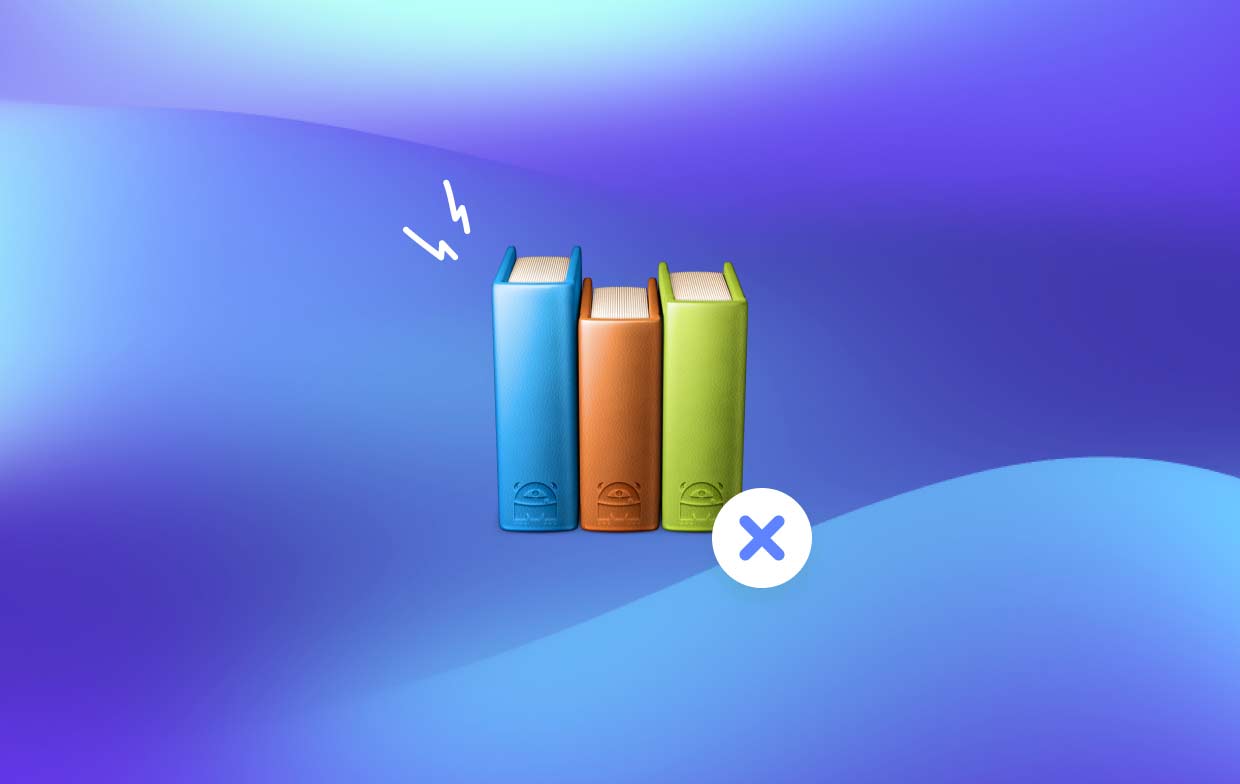
Mac에서 맛있는 라이브러리를 제거하는 이유
Delicious Library는 물리적 미디어 컬렉션을 분류하는 데 유용한 앱이지만 사용자가 앱을 제거하려는 여러 가지 이유가 있을 수 있습니다. 가장 일반적인 이유는 다음과 같습니다.
- 전환 중 다른 카탈로그 앱: 사용자가 필요에 더 잘 맞거나 더 많은 기능을 제공하는 다른 앱을 찾았을 수 있으므로 Mac에서 Delicious Library를 제거하려고 합니다.
- 저장 공간 확보: 맛있는 도서관은 특히 컬렉션이 많은 경우 상당한 양의 저장 공간을 차지할 수 있습니다. 앱을 제거하면 Mac의 소중한 저장 공간을 확보하는 데 도움이 됩니다.
- 성능 문제: 일부 사용자는 다음과 같은 Delicious Library의 성능 문제를 보고했습니다. 느린 로딩 시간 또는 충돌. 앱을 제거하고 다시 설치하면 이러한 문제를 해결하는 데 도움이 될 수 있습니다.
- 새 버전의 macOS로 업그레이드: macOS 새 버전으로 업그레이드할 때 일부 앱이 호환되지 않거나 문제가 발생할 수 있습니다. 앱을 제거하고 다시 설치하면 이러한 문제를 해결하는 데 도움이 될 수 있습니다.
파트 2. Mac에서 Delicious Library를 제거하는 단계별 가이드
Mac에서 Delicious Library를 제거하려는 경우 사용할 수 있는 몇 가지 방법이 있습니다. 가장 쉬운 방법 중 하나는 다음과 같은 타사 앱 제거 도구를 사용하는 것입니다. iMyMac PowerMyMac.
PowerMyMac은 강력한 앱 제거 기능이 포함된 올인원 Mac 유틸리티 도구입니다. 다음은 PowerMyMac을 사용하여 관련된 모든 파일과 함께 Mac에서 Delicious Library를 제거하는 방법입니다.
- 다운로드 Mac에 PowerMyMac을 설치합니다. 앱을 실행합니다.
- 에 클릭 "앱 제거 프로그램화면 왼쪽의 " 탭을 클릭합니다. 그런 다음 주사 버튼을 클릭합니다.
- 설치된 앱 목록에서 Delicious Library를 찾아 선택합니다.
- 에 클릭 "CLEAN" 버튼을 눌러 Delicious Library 및 모든 관련 파일을 제거합니다.
- PowerMyMac이 제거 프로세스를 완료할 때까지 기다리십시오.

프로세스가 완료되면 Mac의 모든 관련 파일과 함께 Mac의 Delicious Library를 성공적으로 제거합니다. Finder 또는 Spotlight를 사용하여 앱과 관련된 나머지 파일을 검색하여 이를 확인할 수 있습니다. 전반적으로 PowerMyMac을 사용하여 앱을 제거하는 것은 모든 관련 파일을 제거하는 빠르고 쉬운 방법이므로 저장 공간을 확보하고 잠재적인 문제를 방지할 수 있습니다.
컬렉션을 공유하고 싶고 SoundCloud 다운로더를 사용하여 음악을 공유하려고 시도한 경우 이 앱이 사용자의 요구를 충족하지 못할 수 있습니다. PowerMyMac을 사용하여 다음을 수행할 수 있습니다. SoundCloud 다운로더 삭제 APP Uninstaller 기능에 대해 자세히 알아보십시오.
다음은 PowerMyMac의 몇 가지 추가 이점과 기능입니다.
- 앱 제거 프로그램: App Uninstaller 기능은 이전 섹션에서 설명한 것처럼 Mac에서 바람직하지 않은 프로그램 및 관련 파일을 완전히 삭제할 수 있는 강력한 도구입니다. 이를 통해 문제를 방지하고 저장 공간을 절약할 수 있습니다.
- 정크 파일 클리너: Mac에서 시스템 휴지통 파일, 사용자 캐시 파일 및 기타 사용하지 않는 파일을 휴지통 파일 클리너 기능으로 찾아 제거할 수 있습니다. 이를 통해 Mac 성능을 향상하고 귀중한 저장 공간을 확보할 수 있습니다.
- 중복 파인더: Duplicate Finder 기능을 사용하면 사진, 음악 파일 등을 포함하여 Mac에서 중복 파일을 찾아 제거할 수 있습니다. 이렇게 하면 저장 공간을 확보하고 혼란을 방지할 수 있습니다.
파트 3. Mac에서 Delicious Library를 어떻게 수동으로 제거합니까?
Mac에서 Delicious Library를 수동으로 제거하려면 다음 단계를 따르십시오.
- 맛있는 도서관 종료 및 모든 관련 프로세스.
- Applications 폴더에서 Delicious Library 앱 아이콘을 휴지통으로 드래그합니다.
- Finder 메뉴 표시줄에서 "이동"을 클릭하고 "폴더로 이동".
- 유형 "
~/Library"하고 "이동"을 눌러 사용자 라이브러리 폴더 열기. - 다음 디렉토리로 이동합니다. 관련 파일을 모두 삭제합니다.
Application Support/Delicious LibraryCaches/com.delicious-monster.libraryPreferences/com.delicious-monster.library.plist
- 휴지통 비우기 앱과 관련 파일을 영구적으로 제거합니다.

이 방법은 Mac에서 Delicious Library를 제거할 수 있지만 시간이 오래 걸릴 수 있으며 Mac의 시스템 파일에 익숙하지 않은 경우 중요한 파일을 실수로 삭제할 위험이 있습니다.
앱을 수동으로 제거해도 모든 관련 데이터를 제거할 수 없으므로 소중한 저장 공간을 잡아먹고 나중에 문제가 발생할 수 있다는 점을 염두에 두는 것도 중요합니다. 이 때문에 PowerMyMac과 같은 타사 소프트웨어 제거 도구를 사용하는 것이 더 좋고 시간을 절약할 수 있는 선택일 수 있습니다.
Mac에서 Delicious Library를 수동으로 제거하거나 PowerMyMac과 같은 타사 소프트웨어 제거 응용 프로그램을 사용하려는 경우, 모든 연결된 파일을 삭제하여 합병증을 피하고 Mac의 저장 공간을 확보하는 것이 중요합니다.
4 부. 결론
결과적으로 Mac에서 Delicious Library를 제거하려는 경우 수동으로 또는 PowerMyMac과 같은 타사 도구를 사용하여 두 가지 선택이 있습니다. 앱을 수동으로 제거하는 것이 일부 사용자에게는 옵션일 수 있지만 시간이 오래 걸리고 모든 관련 파일을 삭제하려면 높은 수준의 기술 전문 지식이 필요할 수 있습니다.
그러나 PowerMyMac과 같은 타사 앱 제거 프로그램 도구를 사용하면 절차 속도를 높이고 모든 관련 파일이 올바르게 삭제되도록 보장하여 시간을 절약하고 Mac의 잠재적인 성능 문제를 방지할 수 있습니다.
어떤 방법을 사용하든 관계된 모든 파일을 완전히 제거하여 저장 공간을 확보하고 향후 발생할 수 있는 문제를 방지하는 것이 중요합니다. 이 문서에 제공된 지침에 따라 Mac에서 Delicious Library를 성공적으로 제거하고 중요한 저장 공간을 확보할 수 있어야 합니다.



